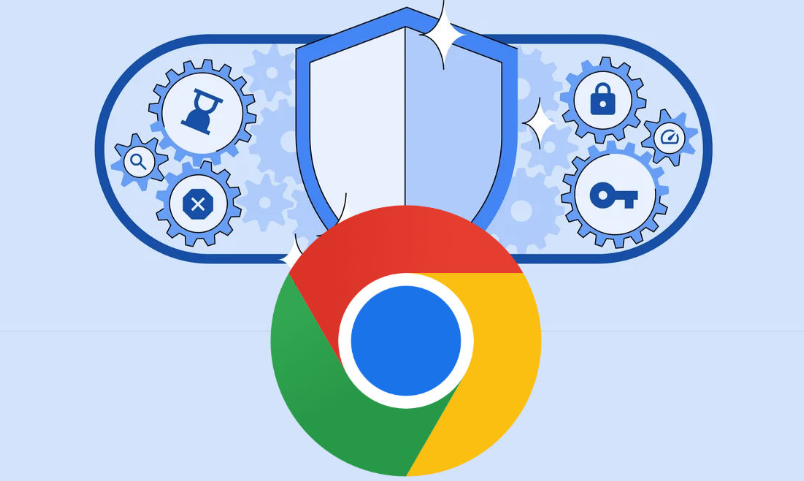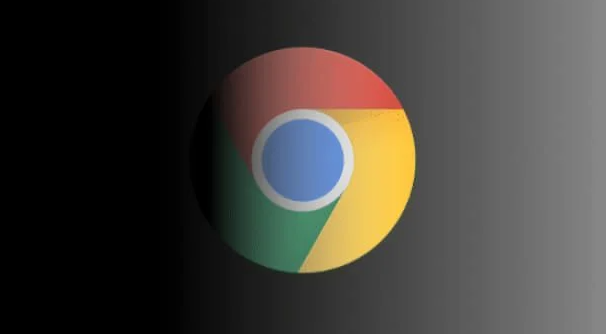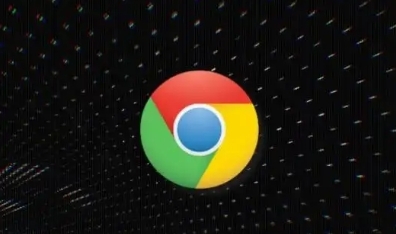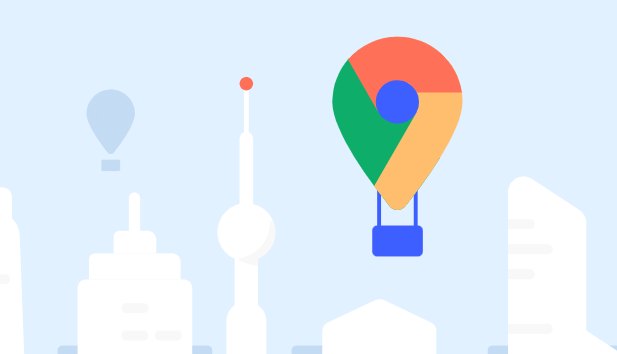当前位置:
首页 > 谷歌浏览器下载文件不显示后缀名如何调整
谷歌浏览器下载文件不显示后缀名如何调整
时间:2025年06月13日
来源:谷歌浏览器官网
详情介绍
1. 检查文件夹选项设置:在文件夹中直接单击工具。出现选项,直接单击文件夹选项。进入文件夹选项界面,直接单击查看。取消选中隐藏已知文件类型的扩展名,直接单击应用。单击确定,这样就就成功查看文件后缀名。
2. 调整浏览器下载设置:打开Chrome浏览器,点击右上角的三个点图标,选择“设置”。在左侧菜单中选择“高级”,然后在“下载”部分进行相关设置。例如,可尝试将“下载前询问每个文件的保存位置”开关打开,这样在下载文件时会弹出文件保存框,在文件名的输入框中可以设置指定的格式进行保存。
3. 检查文件下载来源及命名规则:某些网站提供的文件下载链接可能本身就没有包含文件后缀名,或者由于网站服务器的配置问题导致文件名显示异常。这种情况下,可以尝试从其他正规网站下载相同文件,看是否仍然不显示后缀名。如果是特定网站的问题,可能需要联系网站管理员反馈该情况。
4. 使用第三方工具或插件:如果上述方法都无法解决问题,可以考虑使用一些第三方工具或插件来辅助显示文件后缀名。例如,在Chrome网上应用店中搜索并安装相关的文件管理或下载辅助插件,这些插件可能会提供更丰富的文件信息显示功能,包括文件后缀名。

1. 检查文件夹选项设置:在文件夹中直接单击工具。出现选项,直接单击文件夹选项。进入文件夹选项界面,直接单击查看。取消选中隐藏已知文件类型的扩展名,直接单击应用。单击确定,这样就就成功查看文件后缀名。
2. 调整浏览器下载设置:打开Chrome浏览器,点击右上角的三个点图标,选择“设置”。在左侧菜单中选择“高级”,然后在“下载”部分进行相关设置。例如,可尝试将“下载前询问每个文件的保存位置”开关打开,这样在下载文件时会弹出文件保存框,在文件名的输入框中可以设置指定的格式进行保存。
3. 检查文件下载来源及命名规则:某些网站提供的文件下载链接可能本身就没有包含文件后缀名,或者由于网站服务器的配置问题导致文件名显示异常。这种情况下,可以尝试从其他正规网站下载相同文件,看是否仍然不显示后缀名。如果是特定网站的问题,可能需要联系网站管理员反馈该情况。
4. 使用第三方工具或插件:如果上述方法都无法解决问题,可以考虑使用一些第三方工具或插件来辅助显示文件后缀名。例如,在Chrome网上应用店中搜索并安装相关的文件管理或下载辅助插件,这些插件可能会提供更丰富的文件信息显示功能,包括文件后缀名。